MP4が再生できない? その解決方法を説明
「Windows Media PlayerでMP4(ビデオ撮影の動画)の動画を再生しようとすると、ストリームをレンダリングするためのフィルターの組み合わせが見つかりませんでした」と表示され、動画が表示されません。同じMP4動画を会社のコンピューターにUSBメモリーで持って行って再生すると、見事に再生されます。MP4 再生できないって、何か理由がありますか。
そこでこの文章により、MP4 再生できない理由、また、その対処法についてみなさんにご紹介したいと思います。
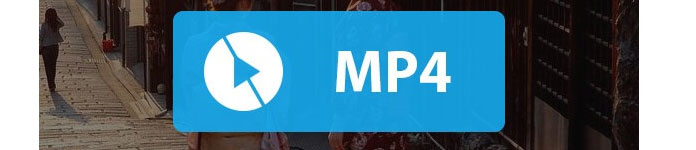
MP4 再生できない原因を確認
MP4動画がパソコンで再生出来ない時、主に幾つかの原因があります。下記にはその発生可能の原因をリストされ、ご参照ください。
1. アプリがMP4形式に対応していない・アプリのバージョンが古い。
2. コーデックの不足・競合。メディア プレイヤーには動画を再生するために必要なコーデックというプログラムがインストールされています。
3. 動画が破損しています。ほかのファイル形式からmp4へ変換する際に発生したトラブルが原因で破損する可能性があります。
4. パソコンの不具合です。メモリがいっぱいになっていたり、グラフィックボードがうまく機能していなかったりしたことを確認してください。
MP4 再生できない時の対処法
MP4 再生できない問題を解決するために、下記の幾つかの対処法があります。
1. コーデック不足の場合、mp4に対応したコーデックをインストールする必要があります。「windows media player mp4 コーデック ダウンロード」で検索するといくつか出てきます。
2. 動画が破損した場合、ある程度の破損なら、修復機能があるソフトやサイトで修復することが可能です。
3. パソコンの不具合、診断ソフトでPC状態を確認してください。または再生アプリの場合、使用しているアプリのバージョンを確認し、最新版をインストールしてみてください。
4. その他、お使いのMP4プレーヤーを変えて、再生しましょう。下記には4Videosoft ブルーレイプレーヤーを紹介いたします。
4Videosoft ブルーレイプレーヤー – MP4 再生に最適
代表的なMP4再生ソフトとして、Windows Media Player、QuickTimePlayer、VLC media player、MPC-HC、GOM Playerなどが挙げられ、筆者のよく使っているのは4Videosoft ブルーレイプレーヤーです。このソフトを利用して、MP4 再生はもちろん、AVI/MOV/WMV/MKVなどといったいろんなビデオファイルを流暢、高画質に再生でき、お好きな画面がありましたら、簡単にスナップショットを撮れます。ソフトは専門性が高い一方、操作がとても簡単で、パソコン初心者向けのメディアプレーヤーとして人気を集め、MP4 再生できない問題を完璧に解決できます。
では、下記のステップに従い、この専門的なソフトをご利用して、MP4動画を再生する方法を一緒に見てみましょう!まず、4Videosoft公式サイトからソフトを無料ダウンロードします。
無料ダウンロード
Windows向け
![]() 安全性確認済み
安全性確認済み
無料ダウンロード
macOS向け
![]() 安全性確認済み
安全性確認済み


5. 最後、MP4動画をその他の動画形式を変換することで再生できる可能性があります。MP4を変換できるツールは数多くあります。例としてMP4をM4Aに変換をご参考ください。
MP4再生によくある質問
質問 1. スマホがMP4動画を再生できない、どうすればいいでしょうか?
答え 1. スマホがMP4動画を再生できないなら、MP4ファイルは破損するか、 スマホのストレージ容量が不足するか、アプリがMP4に対応していない可能性があります。簡単な方法は、その他の再生アプリで再生してみます。例えばVLCです。そしてVLCがMP4修復の機能があるので、動画破損した場合、修復可能です。
質問 2. MP4ファイルの破損を確認する方法は?
答え 2. ファイルが破損しているか判断するには、他のデバイスでも同じMP4のファイルが再生できないか確認して見て下さい。修復ソフトならVLCを使用できます。
質問 3. MacでMP4動画を再生出来ない時の対処法は?
答え 3. MacのQuickTime PlayerでMP4を再生しようとしても、正常に再生できない場合があります。MacでMP4動画を再生できない時の対処法と言う文章までその解決方法を確認してください。
まとめ
以上はMP4動画が再生出来ない時の対処法です!これで素人でも簡単にお好きなMP4動画ファイルを再生できるようになります。MP4 再生できないを心配することはありません。プレーヤーソフトはMP4のほか、幅ひろい動画、音声形式に対応できるので、おススメします。
無料ダウンロード
Windows向け
![]() 安全性確認済み
安全性確認済み
無料ダウンロード
macOS向け
![]() 安全性確認済み
安全性確認済み
 コメント確認、シェアしましょう!
コメント確認、シェアしましょう! 目次
目次




